Šī raksta rakstīšanas laikā ir pieejams iebūvēts tulkotājs Vivaldi momentuzņēmums 2238.3. Šī ir pirmā priekšskatījuma versija ar sākotnējo tulkošanas atbalstu, kas nozīmē, ka trūkst daudzu funkciju, un valodu saraksts nav tik milzīgs. Vivaldi Technologies sola pievienot trūkstošās daļas un uzlabot tulkošanas kvalitāti.
Pašlaik Vivaldi tulkošanas funkcija nav uzreiz redzama vai acīmredzama. Pārlūkā Google Chrome un Microsoft Edge lietotāji var tulkot jebkuru lapu, izmantojot labās pogas izvēlni vai pogu adreses joslā. Atšķirībā no tiem, Vivaldi parāda tulkošanas pogu tikai tad, kad apmeklējat lapas noteiktās valodās no atbalstīto valodu saraksta. Pretējā gadījumā vienkārši nav redzama tulkošanas poga.
Saturs paslēpties Tulkot tīmekļa lapu Vivaldi valodā Atgrieziet tulkoto lapu Vivaldi oriģinālvalodāTulkot tīmekļa lapu Vivaldi valodā
- Atveriet vietni, kuru vēlaties tulkot.
- Adreses joslā augšējā labajā stūrī atrodiet tulkošanas pogu. Ja poga nav pieejama, Vivaldi neatbalsta tīmekļa lapas valodu.

- Nelielā uznirstošajā logā atlasiet valodu, kurā jātulko lapa.
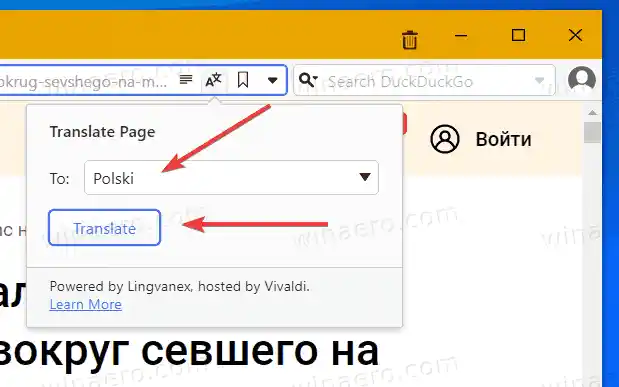
- Visbeidzot noklikšķiniet uz pogas Tulkot un gaidiet, līdz process tiks pabeigts.
Gatavs.
Tālāk ir norādīts arī, kā atsaukt tulkojumu un atjaunot oriģinālo lapas valodu.
Atgrieziet tulkoto lapu Vivaldi oriģinālvalodā
Lai atgrieztu iztulkoto lapu oriģinālvalodā, vēlreiz noklikšķiniet uz tulkošanas pogas augšējā labajā stūrī. Tulkošanas dialoglodziņā nospiediet pogu Atgriezties uz.
Vivaldi Technologies saka, ka pašreizējam tulkošanas pakalpojumam ir tikai pamatfunkcijas, tāpēc sagaidiet, ka turpmākajos atjauninājumos tiks veikti papildu uzlabojumi. Līdz tam pieredzējuši lietotāji var dot priekšroku trešās puses paplašinājumam papildu funkcijām, piemēram, automātiskai tulkošanai un papildu valodām.


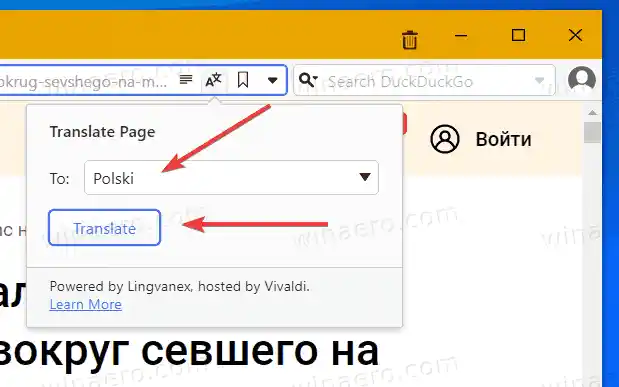







![[Labot] Windows 8.1 sākuma ekrānā trūkst darbvirsmas elementa](https://helpmytech.org/img/windows-8-1/63/desktop-tile-is-missing-start-screen-windows-8.webp)

![Call of Duty Black Ops 4 avārijas [Fiksēts]](https://helpmytech.org/img/knowledge/56/call-duty-black-ops-4-crashes.webp)














